В Windows 8.1 и более ранних версиях параметры панели задач и меню «Пуск» отображаются в диалоговом окне «Свойства панели задач и меню Пуск». В Windows 10 Microsoft перенесла настройки меню «Пуск» в новое приложение «Настройки».
В связи с юбилейным обновлением Windows 10, выпуск которого запланирован на июль 2016 года, Microsoft планирует переместить настройки панели задач в приложение «Настройки». Начиная с Windows 10 build insider preview build 14271, вы можете найти все настройки панели задач в приложении «Настройки». Тем не менее, Microsoft еще не закрыла диалоговое окно «Панель задач» и «Свойства меню Пуск», но может избавиться от них в ближайшем будущем.
Короче говоря, теперь вы можете получить доступ ко всем настройкам панели задач, перейдя в приложение Настройки. Такие параметры, как блокировка панели задач, автоматическое скрытие панели задач, использование небольших кнопок панели задач, включение или отключение функции предварительного просмотра на рабочем столе, расположение панели задач на экране и параметры панели задач для нескольких дисплеев можно найти в категории «Панель задач» приложения «Настройки».
Метод 1 из 2
Открыть настройки панели задач через Настройки в Windows 10
ПРИМЕЧАНИЕ. Этот метод работает только в сборках Windows 10 14271 и выше. Проверьте свой номер сборки Windows 10, если настройки панели задач не отображаются в разделе «Настройки».
Шаг 1. Откройте приложение «Настройки», щелкнув значок «Настройка» в меню «Пуск» или одновременно нажав логотип Windows и клавиши « I» .

Шаг 2. В приложении «Параметры» выберите категорию « Персонализация », а затем нажмите « Панель задач», чтобы увидеть все параметры панели задач.

Метод 2 из 2
Открыть настройки панели задач с рабочего стола
Шаг 1. Щелкните правой кнопкой мыши пустую область панели задач и выберите « Свойства», чтобы открыть страницу настроек панели задач в приложении «Настройки».
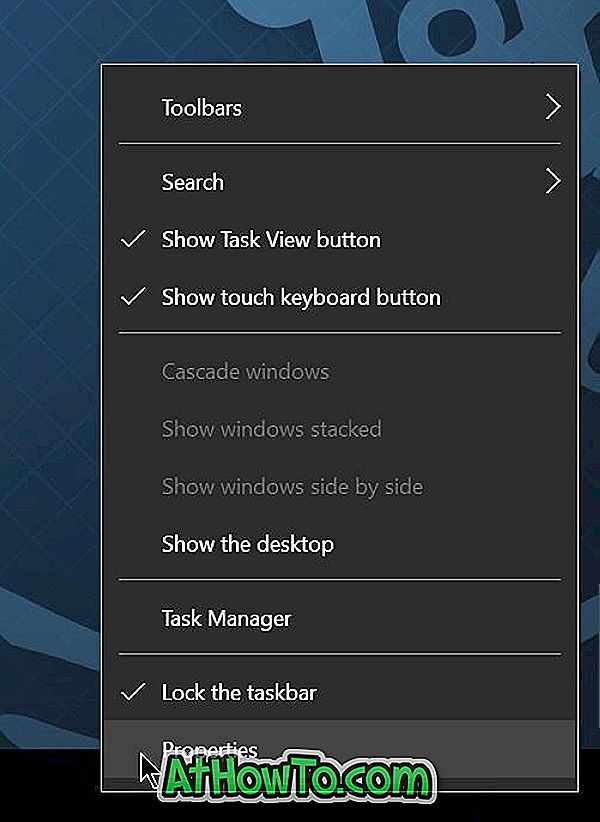

Наши 13 способов настройки панели задач Windows 10 также могут быть вам интересны.














